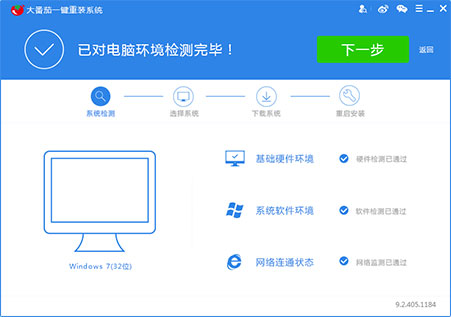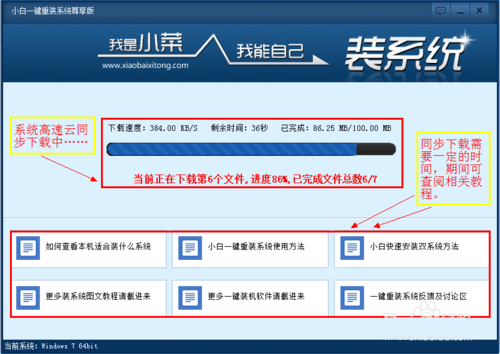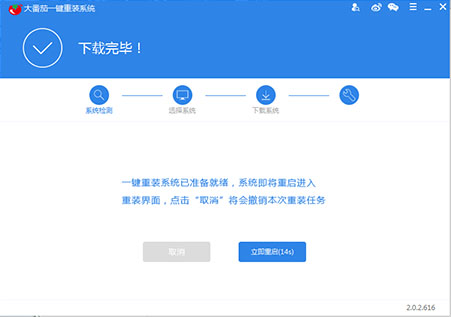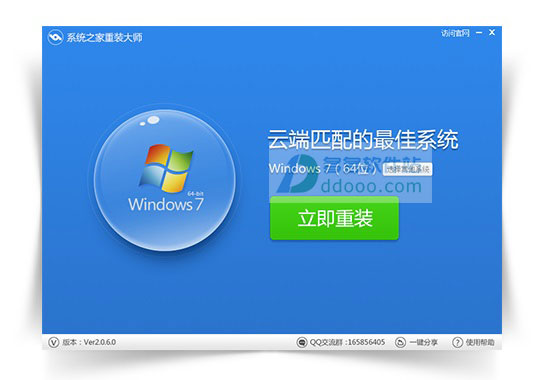联想笔记本怎么清灰 笔记本除尘换硅脂详细教程(3)
更新时间:2017-06-30 11:02:39
如果风扇噪音大,还可以给风扇转轴处滴些机油,以2滴为宜。

接下来,清理主板表面的灰尘。在清理主板表面的灰尘时切忌用纸巾、湿巾和抹布等清理,以免损伤主板表面的电子元器件,用气吹吹干净即可。

接下来,用刷子刷掉散热模块上的灰尘,用牙刷的好处是,牙刷比较好清理,但是坏处是不容易清理到内部的灰,可以用气吹掉内部的灰尘。


接下来,去除散热导管和CPU连接处已经固化的硅脂,这样的硅脂已经没有任何辅助散热的功效了,甚至有可能会影响散热。我们可以用螺丝刀轻轻的将散热导管表面固化的硅脂除去。


接下来要给CPU涂新的硅脂了。涂的时候要均匀,不留空隙、不要涂太厚,一般一张A4纸的厚度就可以了。

涂抹完硅脂后将散热导管及风扇归位,将风扇插头插紧,将所有的螺丝拧紧即可. 最后开机检验,一定要听一下风扇是否运转正常。下图是清理后的图,是不是干净多了。

大家在具体操作中有什么困难,欢迎留言,我会在第一时间回复大家的留言。
系统重装相关下载
笔记本技巧相关推荐
重装系统软件排行榜
- 黑云一键重装系统软件下载免费版5.9.6
- 【重装系统】魔法猪一键重装系统工具V4.5.0免费版
- 【重装系统】无忧一键重装系统工具V5.8最新版
- 【电脑重装系统】黑云一键重装系统软件V4.2免费版
- 【电脑重装系统】系统之家一键重装系统软件V5.3.5维护版
- 【一键重装系统】系统基地一键重装系统工具V4.0.8极速版
- 系统基地一键重装系统工具极速版V4.2
- 深度一键重装系统软件V8.8.5简体中文版
- 【电脑重装系统】小马一键重装系统V7.5.3
- 【重装系统软件下载】屌丝一键重装系统V9.9.0尊享版
- 【电脑重装系统】系统之家一键重装系统V6.0精简版
- 系统重装软件系统之家一键重装V1.3.0维护版
- 小白一键重装系统v10.0.00
- 【电脑系统重装】小马一键重装系统V4.0.8装机版
- 雨林木风一键重装系统工具V7.6.8贡献版
重装系统热门教程
- 系统重装步骤
- 一键重装系统win7 64位系统 360一键重装系统详细图文解说教程
- 一键重装系统win8详细图文教程说明 最简单的一键重装系统软件
- 小马一键重装系统详细图文教程 小马一键重装系统安全无毒软件
- 一键重装系统纯净版 win7/64位详细图文教程说明
- 如何重装系统 重装xp系统详细图文教程
- 怎么重装系统 重装windows7系统图文详细说明
- 一键重装系统win7 如何快速重装windows7系统详细图文教程
- 一键重装系统win7 教你如何快速重装Win7系统
- 如何重装win7系统 重装win7系统不再是烦恼
- 重装系统win7旗舰版详细教程 重装系统就是这么简单
- 重装系统详细图文教程 重装Win7系统不在是烦恼
- 重装系统很简单 看重装win7系统教程(图解)
- 重装系统教程(图解) win7重装教详细图文
- 重装系统Win7教程说明和详细步骤(图文)